Instalación y configuración
improve this page | report issueVisión general
Digital App Builder se puede instalar en la plataforma MacOS y Windows. La instalación también incluye el software de requisito previo que se instala y se verifica durante la primera instalación. Instale Java, Xcode y Android Studio para generar adaptadores y para realizar una vista previa de la aplicación durante el desarrollo.
Instalación en MacOS
- Descargue el archivo .dmg (IBM.Digital.App.Builder-n.n.n.dmg, donde
n.n.nes el número de versión) desde IBM Passport Advantage o desde aquí. - Efectúe una doble pulsación en el archivo .dmg para montar el instalador.
- En la ventana que abre el instalador, arrastre y suelte IBM Digital App Builder en la carpeta Aplicaciones.
- Efectúe una doble pulsación en el icono IBM Digital App Builder para abrirlo.
Nota: cuando se instala Digital App Builder por primera ver, Digital App Builder abre la interfaz para instalar el software de requisito previo. Si ya existe una versión anterior de Digital App Builder, se realiza una comprobación de requisitos previos y es posible que sea necesario actualizar o degradar algún software para que cumpla los requisitos previos.
A partir de la versión 8.0.6, el instalador contiene el servidor de desarrollo de Mobile Foundation. Durante la instalación, el servidor de desarrollo se instala junto con otros requisitos previos. El ciclo de vida del servidor de desarrollo (como inicio/detención del servidor) lo maneja Digital App Builder.
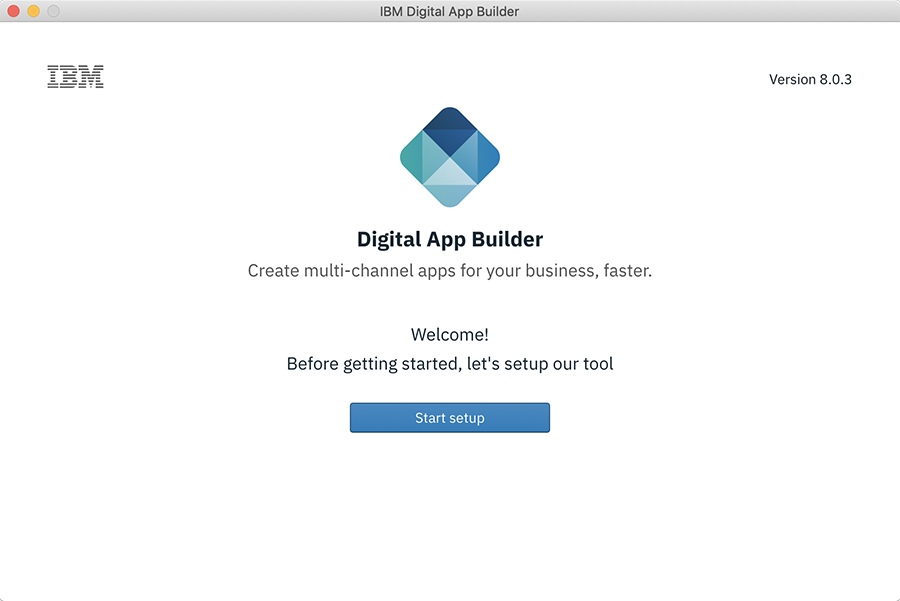
-
Pulse Iniciar instalación. Se mostrará la pantalla de acuerdo de licencia.
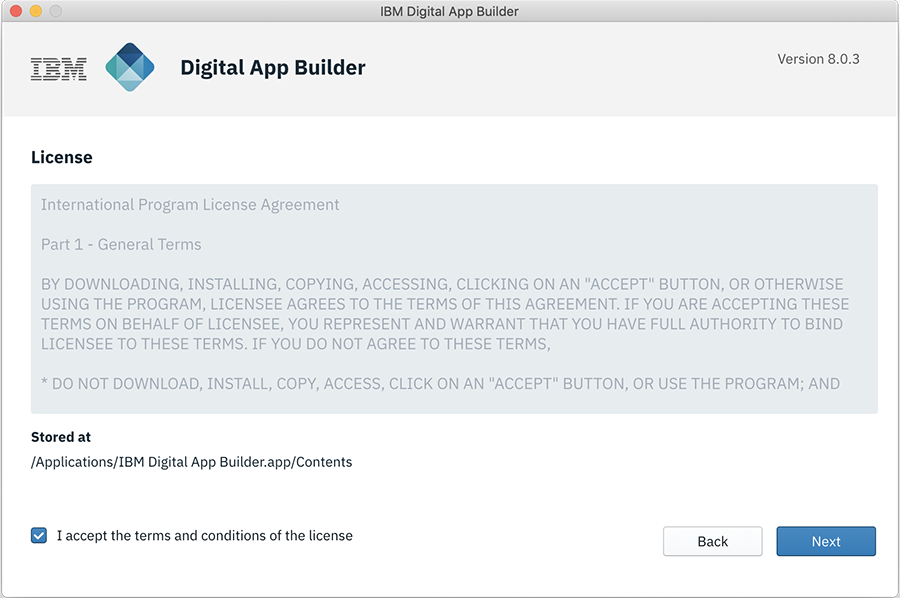
- Acepte el acuerdo de licencia y pulse Siguiente. Se mostrará la pantalla Instalar requisitos previos.
Nota: se realiza una comprobación para ver si el software de requisito previo ya está instalado y se muestra el estado de cada elemento de software.
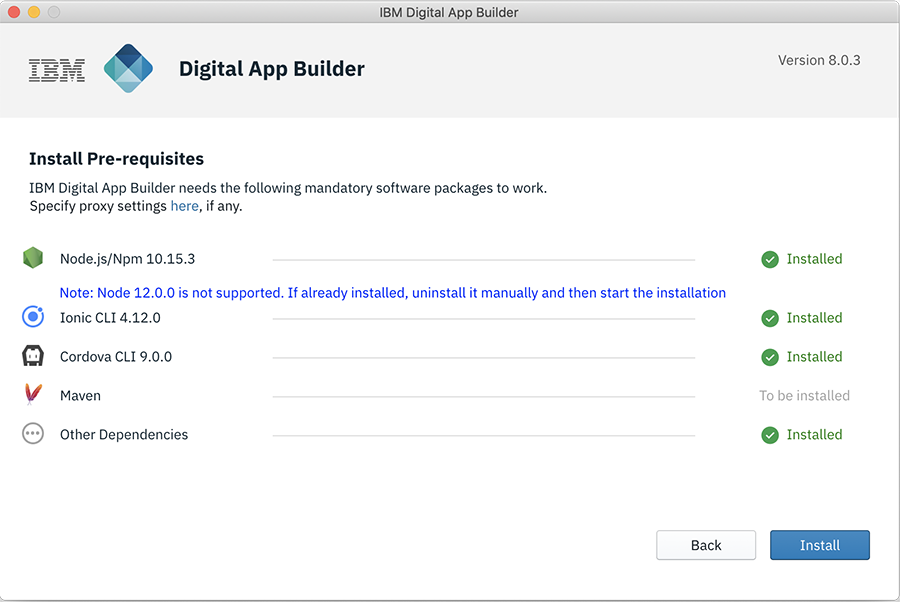
-
Pulse Instalar para configurar el software de requisito previo, si alguno de los requisitos previos está en estado Pendiente de instalar.
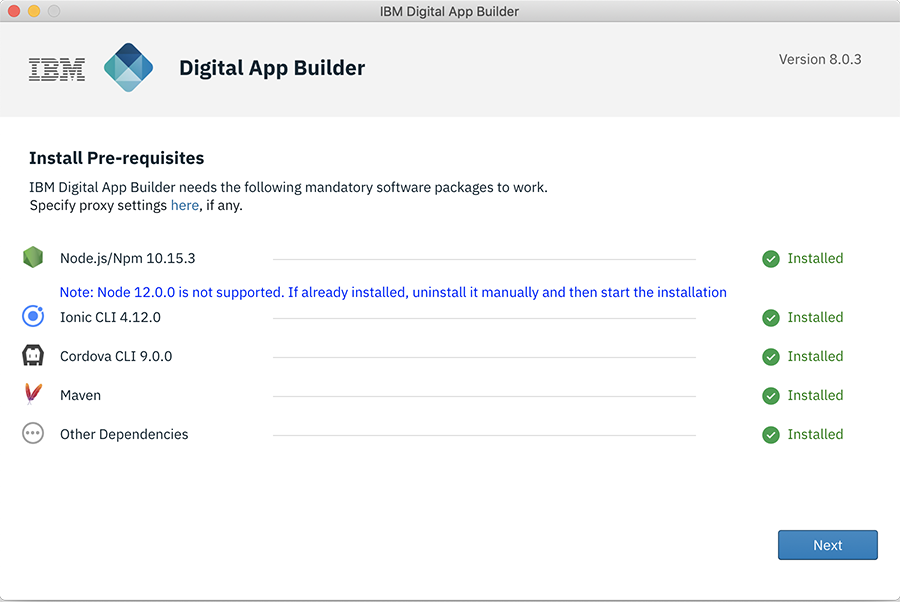
- Opcional: después de instalar el software de requisito previo, el instalador comprueba si está instalado JAVA, ya que Digital App Builder necesita JAVA para trabajar con los conjuntos de datos.
Nota: Es posible que sea necesario realizar una instalación manual, si no se ha instalado todavía. Para instalar Java, consulte el apartado sobre Instalación de Java.
-
Después de instalar el software necesario, se muestra la pantalla de inicio de Digital App Builder. Pulse Iniciar compilación.
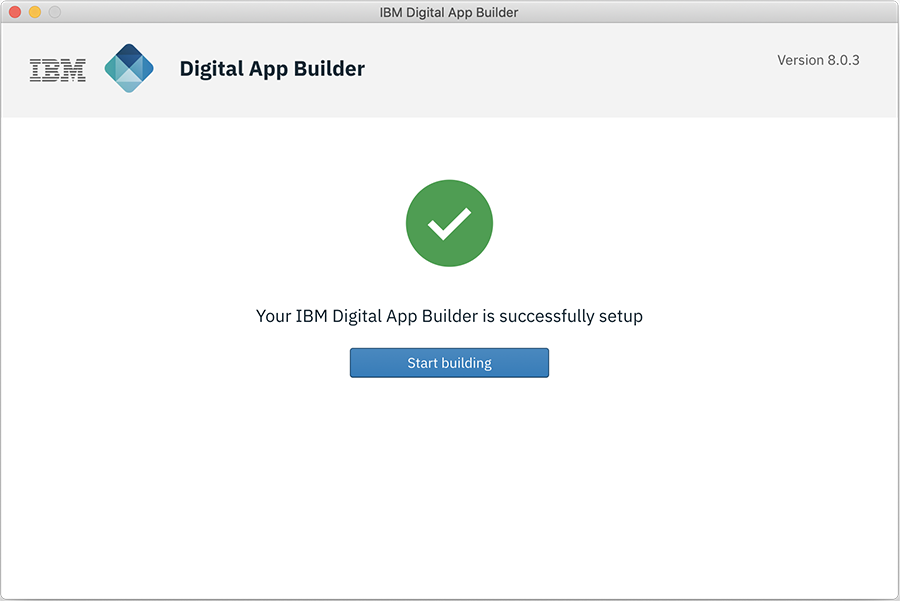
- Opcional: el instalador también comprueba la instalación opcional de Xcode (para realizar una vista previa de la aplicación en el simulador de iOS durante el desarrollo, solo para MacOS) y de Android Studio (para realizar una vista previa de una aplicación Android, para MacOS y Windows).
Nota: Es posible que sea necesaria una instalación manual de Xcode y Android Studio. Para una instalación de Cocoapods, consulte Utilización de CocoaPods. Para una instalación de Android Studio, consulte Instalación de Android Studio.
Nota: En cualquier momento puede realizar una Comprobación de requisitos previos para verificar que la instalación resulta adecuada para desarrollar su app. En caso de que se produzca algún error, rectifique el error y reinicie Digital App Builder antes de crear una aplicación.
Instalación en Windows
- Descargue el archivo .exe (IBM.Digital.App.Builder.Setup.n.n.n.exe, donde
n.n.nes el número de versión)) desde IBM Passport Advantage o desde aquí. - Ejecute el ejecutable descargado (IBM.Digital.App.Builder.Setup.n.n.n.exe) en modalidad administrativa.
Nota: cuando se instala Digital App Builder por primera ver, Digital App Builder abre la interfaz para instalar el software de requisito previo. Si ya existe una versión anterior de Digital App Builder, se realiza una comprobación de requisitos previos y es posible que sea necesario actualizar o degradar algún software para que cumpla los requisitos previos.
A partir de la versión 8.0.6, el instalador contiene el servidor de desarrollo de Mobile Foundation. Durante la instalación, el servidor de desarrollo se instala junto con otros requisitos previos. El ciclo de vida del servidor de desarrollo (como inicio/detención del servidor) lo maneja Digital App Builder.
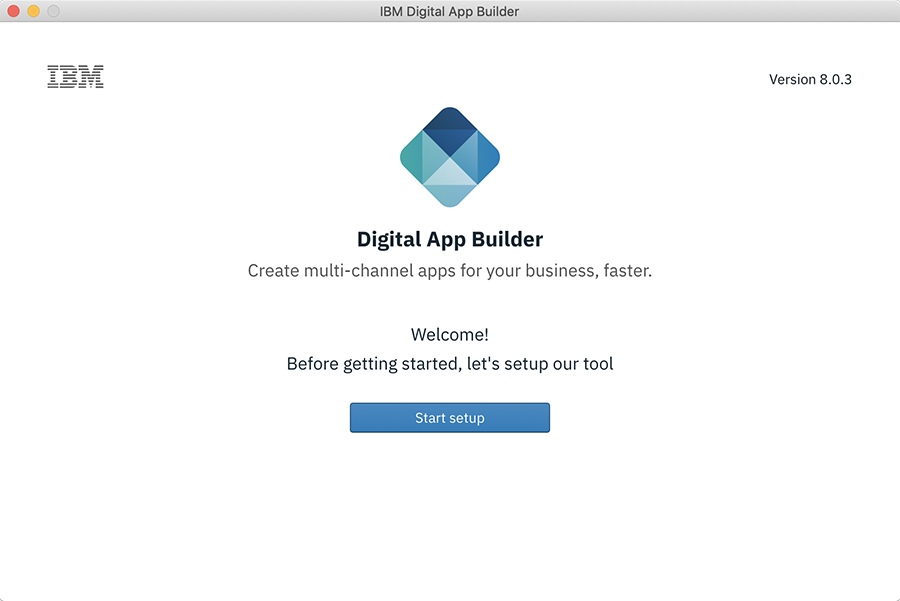
-
Pulse Iniciar instalación. Se mostrará la pantalla de acuerdo de licencia.
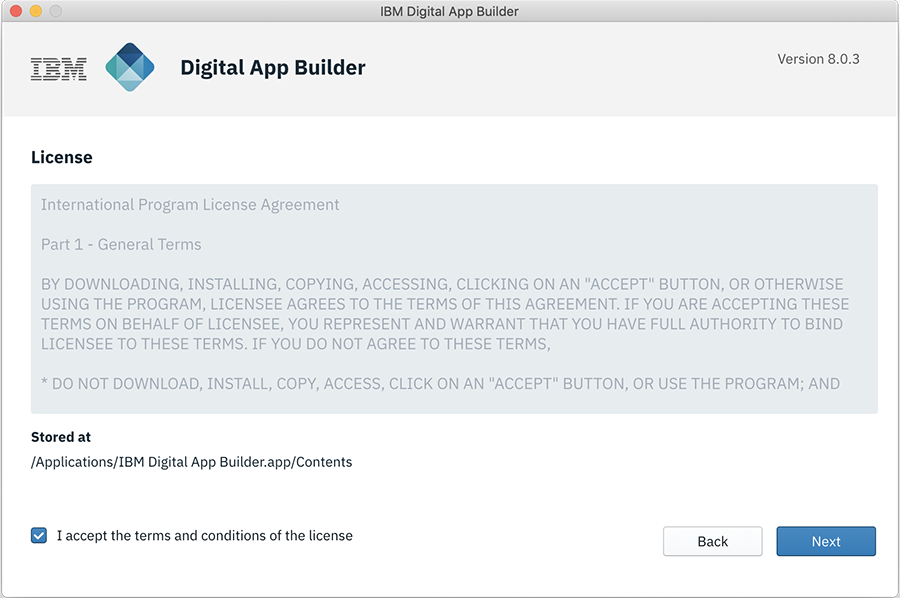
- Acepte el acuerdo de licencia y pulse Siguiente. Se mostrará la pantalla Instalar requisitos previos.
Nota: se realiza una comprobación para ver si el software de requisito previo ya está instalado y se muestra el estado de cada elemento de software.
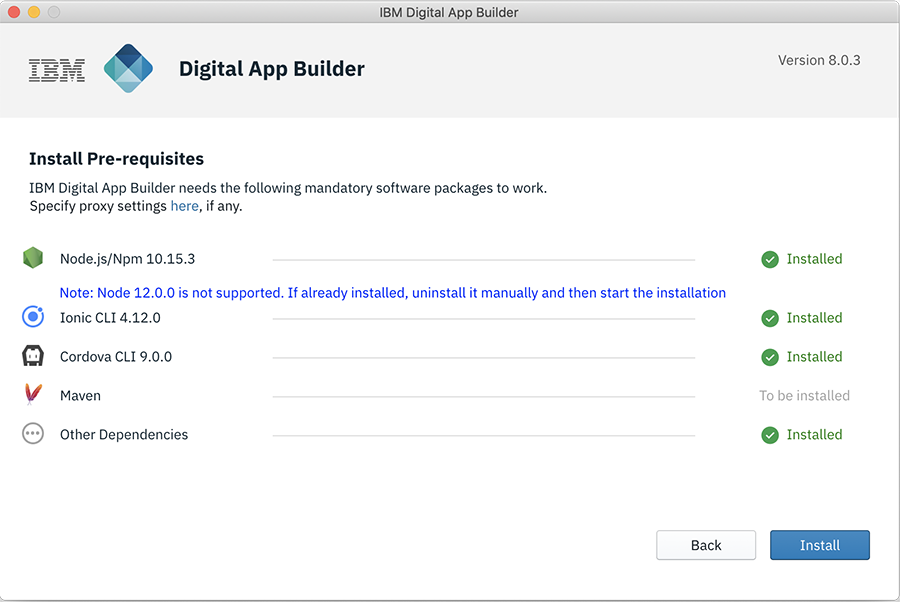
-
Pulse Instalar para configurar el software de requisito previo, si alguno de los requisitos previos está en estado Pendiente de instalar.
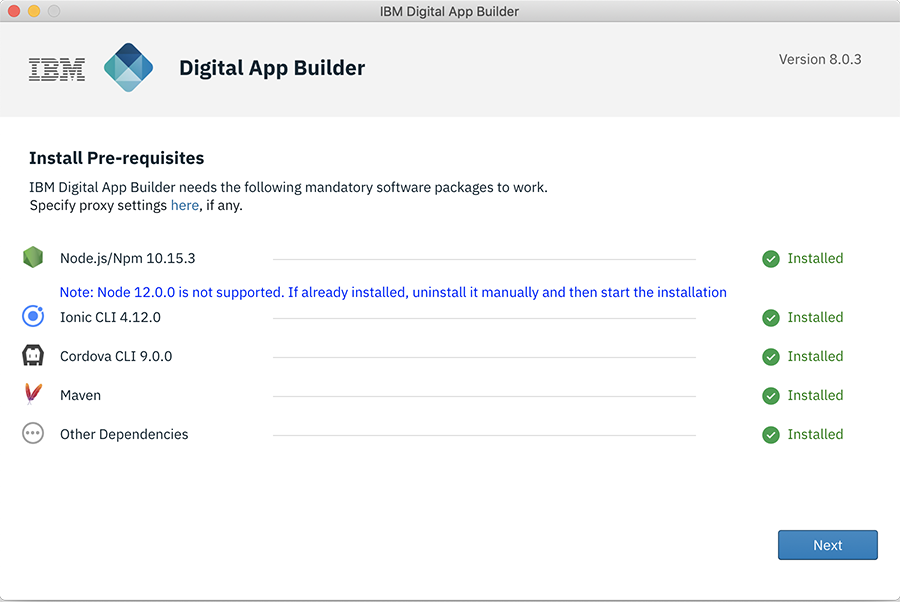
- Opcional: después de instalar el software de requisito previo, el instalador comprueba si está instalado JAVA, ya que Digital App Builder necesita JAVA para trabajar con los conjuntos de datos.
Nota: Es posible que sea necesario realizar una instalación manual, si no se ha instalado todavía. Para instalar Java, consulte el apartado sobre Instalación de Java.
-
Después de instalar el software de requisito previo, se muestra la pantalla de inicio de Digital App Builder. Pulse Iniciar compilación.
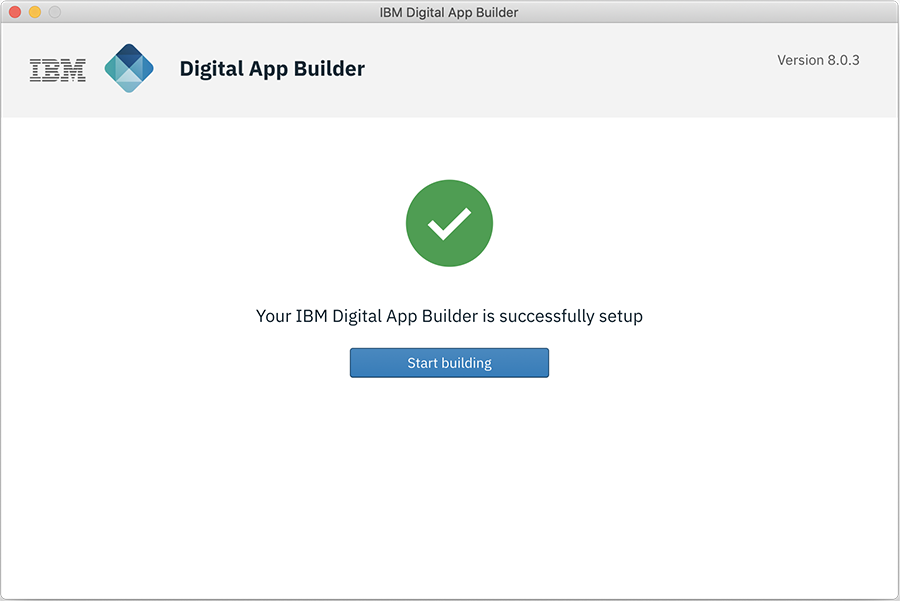
Nota: también se crea un atajo en Inicio > Programas en el escritorio. La carpeta de instalación predeterminada es
<AppData>\Local\IBMDigitalAppBuilder\app-8.0.3. - Opcional: el instalador también comprueba la instalación opcional de Xcode (para realizar una vista previa de una app en el simulador de iOS durante el desarrollo, solo para MacOS) y de Android Studio (para realizar una vista previa de una app Android, para MacOS y Windows).
Nota: Instale manualmente Android Studio. Para una instalación de Android Studio, consulte Instalación de Android Studio.
Nota: En cualquier momento puede realizar una Comprobación de requisitos previos para verificar que la instalación resulta adecuada para desarrollar su app. En caso de que se produzca algún error, rectifique el error y reinicie Digital App Builder antes de crear una aplicación.
Comprobación de requisitos previos
Realice una comprobación de requisitos previos seleccionando Ayuda > Comprobación de requisitos previos antes de desarrollar una aplicación.
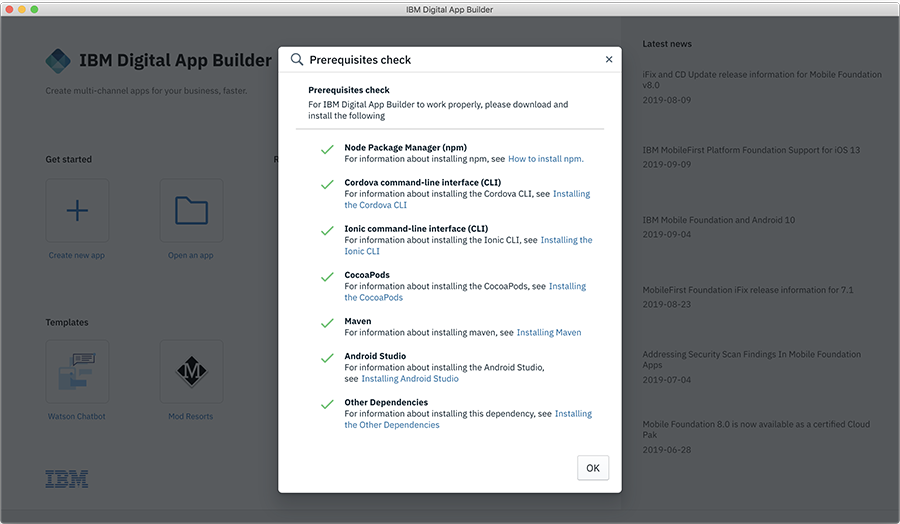
En caso de que se produzca algún error, rectifique el error y reinicie Digital App Builder antes de crear una aplicación.
▲Nota: Únicamente con MacOS se requiere CocoaPods.
Inclusive terminology note: The Mobile First Platform team is making changes to support the IBM® initiative to replace racially biased and other discriminatory language in our code and content with more inclusive language. While IBM values the use of inclusive language, terms that are outside of IBM's direct influence are sometimes required for the sake of maintaining user understanding. As other industry leaders join IBM in embracing the use of inclusive language, IBM will continue to update the documentation to reflect those changes.